Impostazioni
È possibile effettuare impostazioni dettagliate della rete.
Per modificare l’ambiente di rete, eseguire “Impostazioni rapide”. (per i dettagli sulle operazioni, vedere la “Guida di avvio rapido” fornita separatamente.)
Se si utilizza un router a banda larga (funzione DHCP), non è necessario effettuare le impostazioni in “Indirizzo IP” e “Proxy”, poiché la funzione DHCP è impostata su “Acceso” nelle impostazioni di default dell’unità.
Impostare “Impostazioni” solo per la connessione a una rete senza la funzione DHCP.
Impostaz. rete cablata
DHCP
Consente di scegliere come eseguire il collegamento alla rete.
|
Acceso (Default): |
Consente di configurare automaticamente le impostazioni di rete dal router. |
|
Spento: |
Consente di configurare le impostazioni di rete manualmente. |
Indirizzo IP
Impostare l’indirizzo IP nell’intervallo mostrato di seguito.
Non è possibile utilizzare la funzione Network Audio se sono impostati altri indirizzi IP.
CLASS A: 10.0.0.1 - 10.255.255.254
CLASS B: 172.16.0.1 - 172.31.255.254
CLASS C: 192.168.0.1 - 192.168.255.254
Subnet Mask
Quando si collega un modem xDSL o l’adattatore del terminale direttamente all’unità, immettere la subnet mask indicata nella documentazione fornita dal provider. In genere, è necessario immettere 255.255.255.0.
Gateway
Quando si esegue il collegamento a un gateway (router), immettere il relativo indirizzo IP.
DNS Primario, DNS Secondario
Se nella documentazione è indicato solo un indirizzo DNS fornito dal provider, immetterlo nel campo “DNS Primario”. Se il provider fornisce due o più DNS, immetterne uno nel campo “DNS Secondario”.
Proxy
Effettuare questa impostazione per connettersi a internet tramite un server proxy.
Effettuare le impostazioni del proxy solo quando per la connessione a internet viene utilizzato un server proxy disponibile nella rete interna o fornito dal provider, ecc.
|
Proxy (Spento) o Proxy (Acceso): |
Imposta il server proxy. |
|
Proxy (Indirizzo) o Proxy (Nome): |
Selezione da effettuare in caso di immissione dell’indirizzo o del nome di dominio. |
|
Indirizzo o Nome: |
Immettere l’indirizzo o il nome di dominio. È possibile immettere fino a un massimo di 38 caratteri. |
|
Porta: |
Immettere il numero di porta. |
Se non è possibile connettersi a internet, ricontrollare i collegamenti e le impostazioni. link
Se non si ha alcuna conoscenza di connessioni internet, contattare il proprio ISP (Internet Service Provider), oppure rivolgersi al rivenditore presso il quale è stato acquistato il proprio computer.
Metodo impostaz. Wi-Fi
In questo menu è possibile effettuare le impostazioni e le connessioni Wi-Fi utilizzando uno dei cinque metodi di connessione
|
Scansione automatica /Condividere impostazioni Wi-Fi da dispositivo iOS. / WPS (Wi-Fi Protected Setup) / Setup Browser Web / Manuale |
Scollegare un eventuale cavo LAN collegato.
Per informazioni su come stabilire la connessione Wi-Fi mediante il pulsante Wi-Fi CONNECT posto sul pannello posteriore, vedere la Guida alla configurazione rapida.
Scansione automatica
Consente di avviare la ricerca automatica delle reti.
Selezionare “Ripeti scansione” se la rete non può essere rilevata.
Condividere impostazioni Wi-Fi da dispositivo iOS.
È possibile utilizzare un dispositivo iOS quale un iPhone o un iPad per configurare le impostazioni Wi-Fi.
Dopo aver impostato questa voce, selezionare Impostazioni/Wi-Fi dalla schermata principale del dispositivo iOS, selezionare “Marantz NA6005” visualizzato nella parte inferiore dello schermo, quindi seguire le istruzioni di impostazione visualizzate sul dispositivo iOS.
Per i dettagli, vedere la “Guida di avvio rapido”.
La versione di iOS deve essere la 7 o una successiva.
WPS (Wi-Fi Protected Setup)
Setup Browser Web
Consente di utilizzare un browser web per impostare il Wi-Fi.
È necessario utilizzare un dispositivo Wi-Fi con funzionalità di browser web.
L’indirizzo IP (192.168.1.16) viene visualizzato sull’unità.
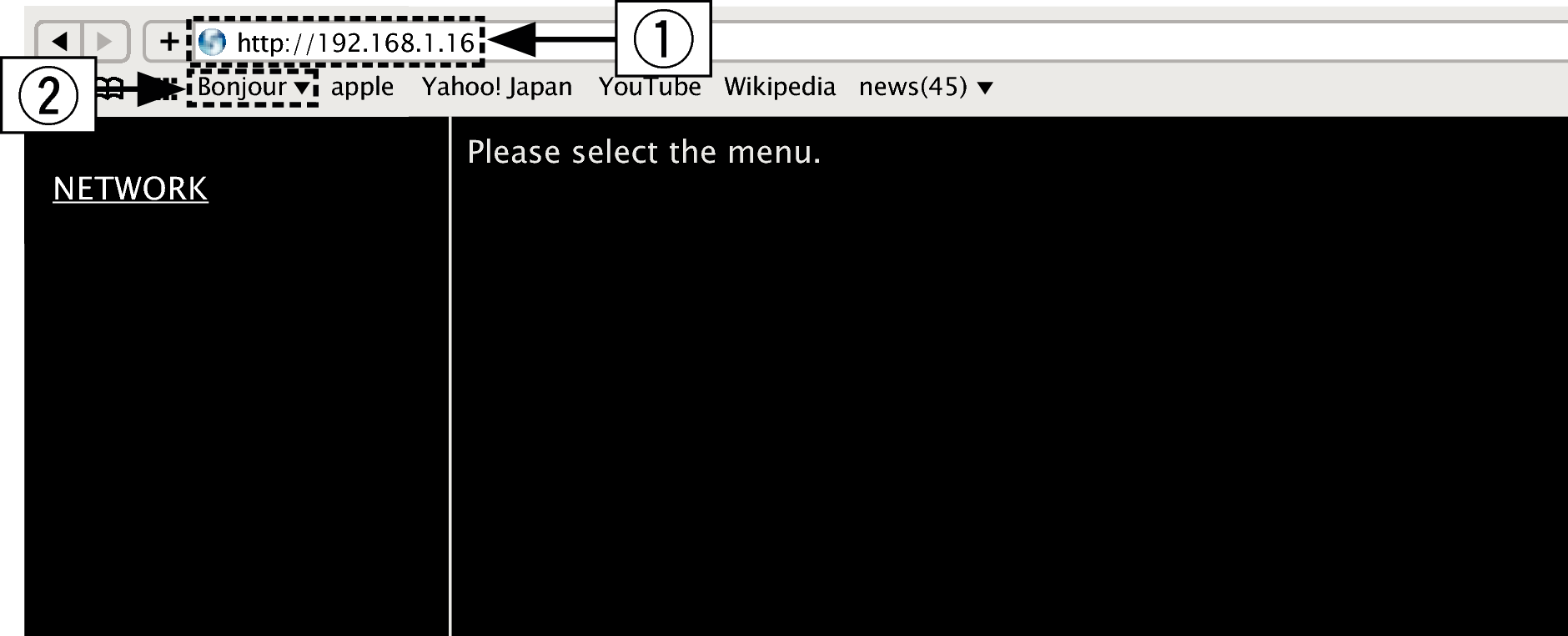
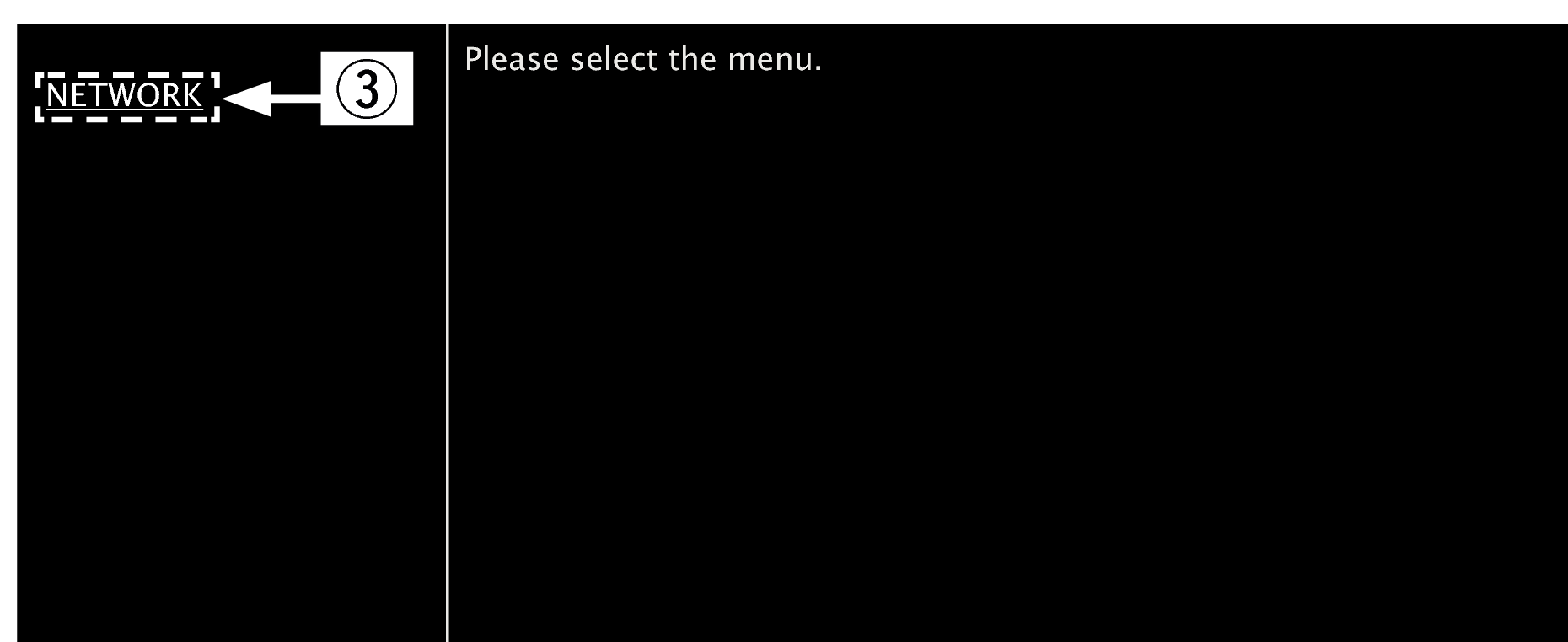

 Esempio 1
Esempio 1  )
)  Esempio 1
Esempio 1  Impostazione di rete 1
Impostazione di rete 1
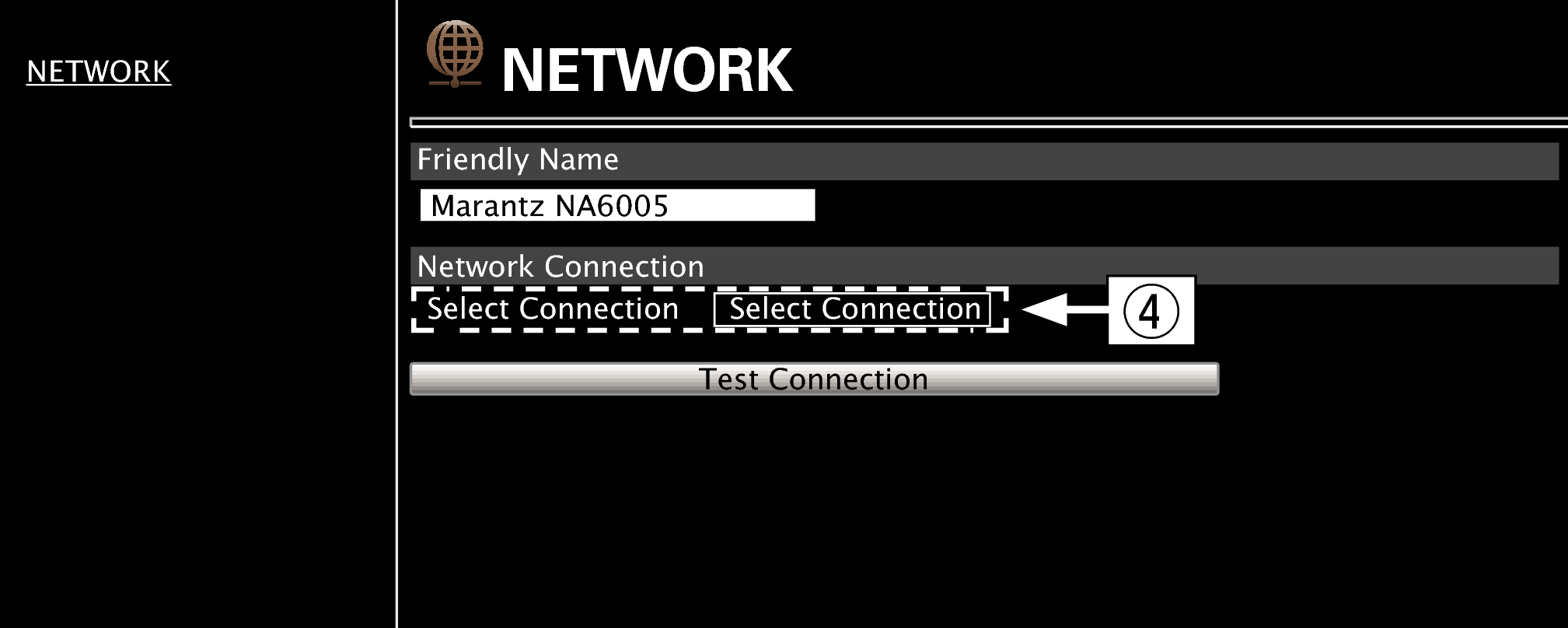
Impostazioni della connessione alla rete
(

 Esempio 2
Esempio 2  )
)  Esempio 2
Esempio 2  Impostazione di rete 2
Impostazione di rete 2
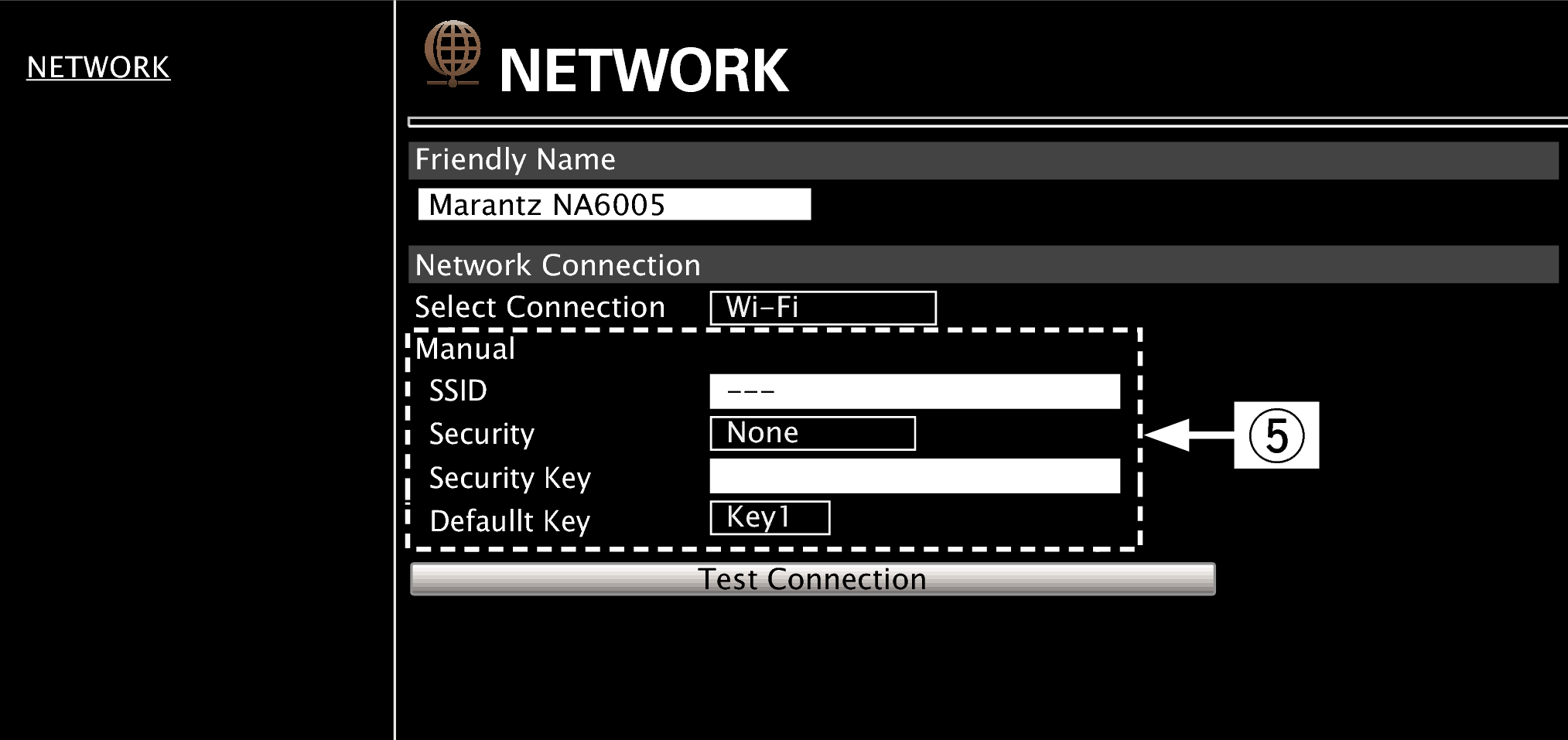
Impostazioni della connessione alla rete
 Esempio 2
Esempio 2  - Visualizzato quando si seleziona “Wi-Fi” al punto
- Visualizzato quando si seleziona “Wi-Fi” al punto  . Selezionare o immettere le voci a seconda della necessità, quindi fare clic su “Test Connection” per applicare le modifiche.
. Selezionare o immettere le voci a seconda della necessità, quindi fare clic su “Test Connection” per applicare le modifiche.Le voci visualizzate possono variare in base alle selezioni e allo stato della connessione.
Dopo aver selezionato ogni voce, attendere qualche secondo affinché il display venga aggiornato.
Per applicare le impostazioni di connessione alla rete, dopo aver apportato le modifiche fare clic su “Test Connection”.
Manual
Imposta manualmente il collegamento wireless
|
SSID : |
Immettere il nome della rete wireless (SSID). |
|
Sicurezza: |
Selezionare il metodo di crittografia in base all’impostazione della crittografia del punto di accesso che si sta utilizzando. |
|
Chiave default: |
Selezionare il Chiave default. Quando ci si connette a una rete criptata WEP, viene visualizzato il menu “Chiave default”. |
|
Password: |
Immettere la password. |
|
DHCP/Proxy: |
|
|
Test connessione: |
Testare la connessione. |
